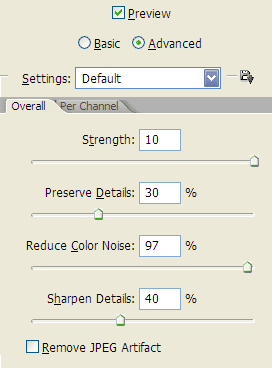照片处理:Photoshop处理古铜色调特效
以下是某外国网站摄影师的作品,古铜色的色调看上去很有味道。我们用Photoshop将照片处理成这个风格吧!![[数字暗房]古铜色效果制作方法(图一)](/upload/2007/12/7/2007127214311688.jpg)
我计划用下面这张图老模仿上图的效果。
Photoshop处理过程下:
1:图像--模式-cmyk颜色;
2:图像--模式-多通道颜色;
3:图像--模式--灰度;
4:图像--模式-cmyk颜色。
上述步骤最后得出的效果如下图。
5:进入ctrl+7(黑通道),色阶大至如图设置(供参考)。
6:双击ctrl+5(洋红通道),专色如图设(供参考)。7:把多余的的ctrl+6(黄色通道)删除,最后如图,大家对照画面检查一下自己的操作。 ![[数字暗房]古铜色效果制作方法(图五)](/upload/2007/12/7/2007127214315709.jpg)
8:按着按shift键,通道面板中,点选洋红和黑色(专色)通道,然后执行图像--模式--灰度;
9:在最顶上的灰度通道中,填充白色,如图;
10:再执行图像--模式--RGB颜色;11:按着shift键,选中洋红和黑色通道,然后如截图箭头指向示意图操作; ![[数字暗房]古铜色效果制作方法(图九)](/upload/2007/12/7/2007127214318743.jpg)
最后效果如图。
处理过程里面隐藏的颜色效果变化多样,大家可以自己体会摸索。
![[数字暗房]古铜色效果制作方法(图二)](/upload/2007/12/7/2007127214312674.jpg)
![[数字暗房]古铜色效果制作方法(图三)](/upload/2007/12/7/2007127214313988.jpg)
![[数字暗房]古铜色效果制作方法(图四)](/upload/2007/12/7/2007127214314730.jpg)
![[数字暗房]古铜色效果制作方法(图六)](/upload/2007/12/7/2007127214316638.jpg)
![[数字暗房]古铜色效果制作方法(图七)](/upload/2007/12/7/2007127214316707.jpg)
![[数字暗房]古铜色效果制作方法(图八)](/upload/2007/12/7/2007127214317977.jpg)
![[数字暗房]古铜色效果制作方法(图十)](/upload/2007/12/7/2007127214318200.jpg)
![[数字暗房]古铜色效果制作方法(图十一)](/upload/2007/12/7/2007127214319999.jpg)